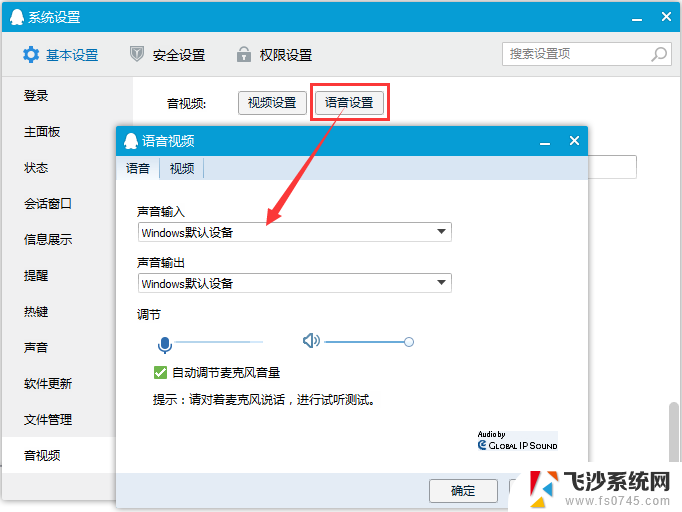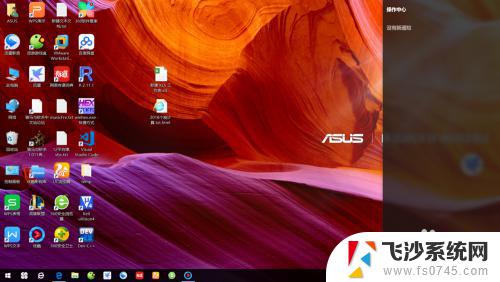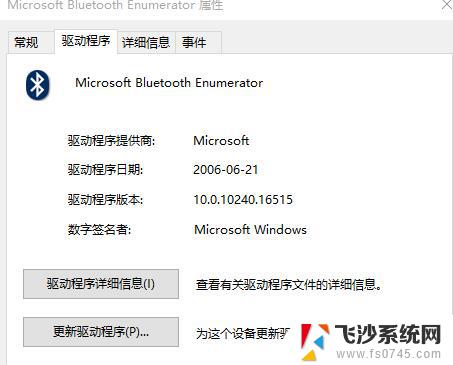windows10无法连接蓝牙音箱 解决Win10系统无法配对蓝牙音箱的方法
windows10无法连接蓝牙音箱,在如今科技发展日新月异的时代,蓝牙音箱已成为我们生活中不可或缺的音频设备之一,有时候我们可能会遇到Windows10系统无法连接蓝牙音箱的问题,这无疑给我们的音乐享受带来了困扰。幸运的是针对这一问题,我们可以通过一些简单的方法来解决。本文将为您介绍一些解决Win10系统无法配对蓝牙音箱的方法,让您能够在享受高品质音乐的同时,充分享受科技带来的便利。
Win10系统声音无法找到蓝牙音箱的解决方法:
第一种方法
1.右键【开始】,点击【计算机管理】
2.打开【设备管理器】,点击【蓝牙】。会出现三个部分,就是驱动程序啦
3.点击【更新驱动】
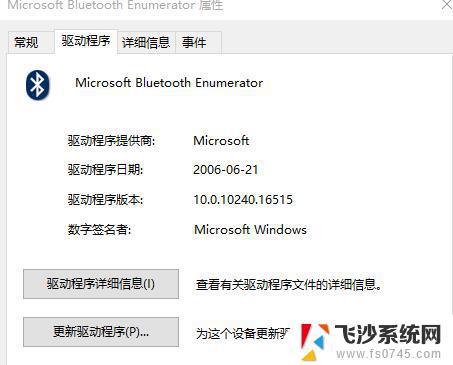
4.更新了3个后,再去搜索设备,完美解决
第二种方法
1.鼠标右击电脑左下角【开始】,点击【设备管理器】
2.找到蓝牙设备图标,点开,点击下图框出来的蓝牙驱动。
鼠标右键选择【更新驱动程序】,如果是你电脑的蓝牙驱动问题。系统会自动帮你更新到最新的驱动。
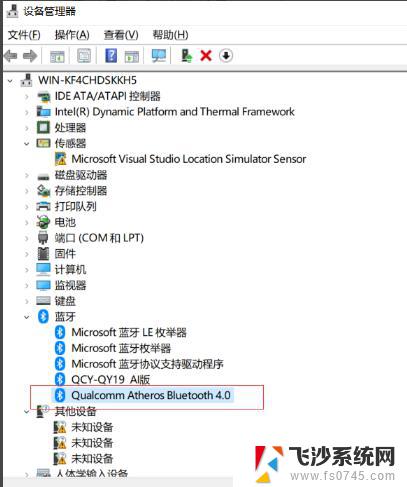
3.驱动更新完之后,快捷键【Win】+【i】打开【设置】。找到【设备】,点开
5.找到【蓝牙设置】,重新对蓝牙音箱进行搜索。即可搜出你的设备来啦
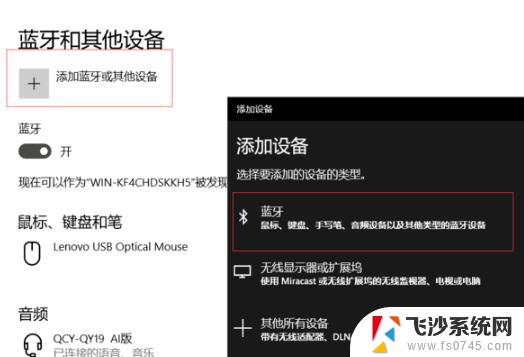
以上就是Windows 10无法连接蓝牙音箱的全部内容,如果您仍有疑问,请按照本文提供的方法进行操作,我们希望这些方法可以帮助到您。